Een harde schijf (soms afgekort als harde schijf, HD of HDD) is een niet-vluchtig apparaat voor gegevensopslag. Het wordt meestal intern op een computer geïnstalleerd, rechtstreeks aangesloten op de schijfcontroller van het moederbord van de computer. Het bevat een of meer schotels, die zich in een luchtdichte behuizing bevinden. Gegevens worden naar de platters geschreven met een magnetische kop, die er tijdens het draaien snel overheen beweegt.
Interne harde schijven bevinden zich in een stationscompartiment en zijn via een ATA-, SCSI- of SATA-kabel op het moederbord aangesloten. Ze worden gevoed door een verbinding met de PSU van de computer (voedingseenheid).

Voorbeelden van gegevens die op de harde schijf van een computer kunnen worden opgeslagen, zijn het besturingssysteem, geïnstalleerde software en persoonlijke bestanden van de gebruiker.
Waarom heeft een computer een harde schijf nodig?
Een computer heeft een besturingssysteem nodig waarmee gebruikers kunnen communiceren en het kunnen gebruiken. Het besturingssysteem interpreteert toetsenbord- en muisbewegingen en maakt het gebruik van software mogelijk, zoals een internetbrowser, tekstverwerker en videogames. Om een computerbesturingssysteem te installeren, is een harde schijf (of een ander opslagapparaat) vereist. Het opslagapparaat biedt het opslagmedium waarop het besturingssysteem is geïnstalleerd en opgeslagen.
Een harde schijf is ook vereist voor de installatie van programma's of andere bestanden die u op uw computer wilt bewaren. Wanneer u bestanden naar uw computer downloadt, worden ze permanent opgeslagen op uw harde schijf of een ander opslagmedium totdat ze worden verplaatst of verwijderd.
Kan een computer zonder harde schijf werken?
Zonder harde schijf kan een computer worden ingeschakeld en gepost. Afhankelijk van hoe het BIOS is geconfigureerd, worden andere opstartbare apparaten in de opstartvolgorde ook gecontroleerd op de benodigde opstartbestanden. Als het USB-apparaat bijvoorbeeld wordt vermeld in uw BIOS-opstartvolgorde, kunt u opstarten vanaf een opstartbare USB-flashdrive op een computer zonder een harde schijf.
Voorbeelden van opstartbare flashstations zijn een Microsoft Windows-installatieschijf, GParted Live, Ubuntu Live of UBCD. Sommige computers ondersteunen ook opstarten via een netwerk met een PXE (preboot-uitvoeringsomgeving).
Harde schijven in moderne computers
Moderne computers gebruiken vaak een SSD (solid-state drive) als primair opslagapparaat, in plaats van een HDD. HDD's zijn langzamer dan SSD's bij het lezen en schrijven van gegevens, maar bieden meer opslagcapaciteit voor de prijs.
Hoewel een harde schijf nog steeds kan worden gebruikt als de primaire opslag van een computer, is het gebruikelijker geworden dat deze wordt geïnstalleerd als een secundaire schijf. De primaire SSD kan bijvoorbeeld het besturingssysteem en de geïnstalleerde software bevatten en een secundaire harde schijf kan worden gebruikt om documenten, downloads en audio- of videobestanden op te slaan.
Tip
Nieuwe computergebruikers kunnen RAM (geheugen) verwarren met hun schijfstation. In tegenstelling tot een harde schijf of SSD is RAM een "vluchtig" apparaat voor gegevensopslag, wat betekent dat het alleen gegevens kan opslaan wanneer de computer is ingeschakeld. Zie onze geheugendefinitie voor een vergelijking tussen geheugen en schijfopslag.
Onderdelen van de harde schijf

Zoals te zien is in de bovenstaande afbeelding, bestaat de desktop harde schijf uit de volgende componenten: de kopactuator, lees / schrijfactuatorarm, lees- / schrijfkop, spindel en schotel. Op de achterkant van een harde schijf zit een printplaat die de schijfcontroller of interfacekaart wordt genoemd. Dit circuit zorgt ervoor dat de harde schijf met de computer kan communiceren.
Hoe is een harde schijf aangesloten op een computer?
Een interne harde schijf wordt op twee manieren op de computer aangesloten: een gegevenskabel (IDE, SATA of SCSI) naar het moederbord en een stroomkabel naar de voeding.
Hoe een harde schijf of SSD te installeren.
Waar vind ik de harde schijf in een computer?
Alle primaire harde schijven van computers bevinden zich in een computerbehuizing en zijn met een ATA-, SCSI- of SATA-kabel op het moederbord van de computer aangesloten. Harde schijven worden aangedreven door een verbinding met de PSU (voedingseenheid).
Notitie
Sommige draagbare en desktopcomputers hebben mogelijk nieuwere flashstations die rechtstreeks op de PCIe-interface of een andere interface zijn aangesloten en geen kabel gebruiken.
- Hoe ziet de binnenkant van een computer eruit?
- Hoe bestanden in een map of map op de computer te vermelden.
Wat staat er op een harde schijf?
Een harde schijf kan worden gebruikt om alle gegevens op te slaan, inclusief afbeeldingen, muziek, video's, tekstdocumenten en alle gemaakte of gedownloade bestanden. Ook slaan harde schijven bestanden op voor het besturingssysteem en softwareprogramma's die op de computer worden uitgevoerd.
Wat zijn de afmetingen van harde schijven?
De harde schijf kan vaak meer gegevens opslaan dan welke andere schijf dan ook, maar de grootte kan variëren afhankelijk van het type schijf en de leeftijd. Oudere harde schijven hadden een opslagcapaciteit van enkele honderden MB (megabytes) tot enkele GB (gigabytes). Nieuwere harde schijven hebben een opslagcapaciteit van enkele honderden gigabytes tot enkele TB (terabytes). Elk jaar zorgen nieuwe en verbeterde technologie voor een grotere opslagruimte op de harde schijf.
- Hoe u kunt bepalen hoeveel ruimte op de harde schijf beschikbaar is.
- Hoeveel is 1 byte, kilobyte, megabyte, gigabyte, etc.?
Notitie
Als u de fysieke afmetingen van een harde schijf probeert te vinden, zijn hun fysieke afmetingen 3,5 "voor desktopcomputers of 2,5" voor laptops. SSD's variëren van 1,8 "tot 5,25".
Hoe worden gegevens gelezen en opgeslagen op een harde schijf?
Gegevens die worden verzonden naar en gelezen van de harde schijf, worden geïnterpreteerd door de schijfcontroller. Dit apparaat vertelt de harde schijf wat te doen en hoe de componenten moeten worden verplaatst. Wanneer het besturingssysteem informatie moet lezen of schrijven, onderzoekt het de FAT (File Allocation Table) van de harde schijf om de bestandslocatie en beschikbare schrijfgebieden te bepalen. Zodra ze hebben bepaald, instrueert de schijfcontroller de actuator om de lees / schrijfarm te bewegen en de lees / schrijfkop uit te lijnen. Omdat bestanden vaak over de schotel zijn verspreid, moet het hoofd naar verschillende locaties worden verplaatst om toegang te krijgen tot alle informatie.
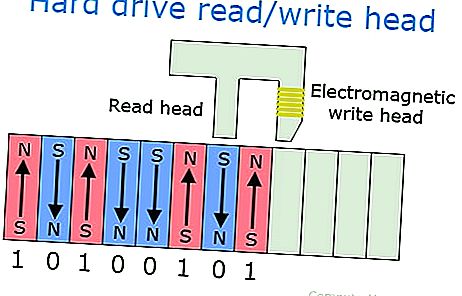
Alle informatie die op een traditionele harde schijf is opgeslagen, zoals het bovenstaande voorbeeld, wordt magnetisch gedaan. Als de computer na het voltooien van de bovenstaande stappen informatie van de harde schijf moet lezen, zou hij de magnetische polariteit op het plateau lezen. De ene kant van de magnetische polariteit is 0 en de andere is 1. Als dit wordt gelezen als binaire gegevens, kan de computer begrijpen wat de gegevens op de plaat zijn. Om de computer informatie naar de schotel te laten schrijven, lijnt de lees- / schrijfkop de magnetische polariteiten uit en schrijft nullen en enen die later kunnen worden gelezen.
Externe en interne harde schijven
Hoewel de meeste harde schijven intern zijn, zijn er ook zelfstandige apparaten die externe harde schijven of draagbare harde schijven worden genoemd en die gegevens op computers back-uppen en de beschikbare ruimte uitbreiden. Externe schijven worden vaak opgeslagen in een behuizing die de schijf helpt beschermen en de interface met de computer mogelijk maakt, meestal via USB, eSATA of FireWire. Een uitstekend voorbeeld van een extern back-upapparaat dat meerdere harde schijven ondersteunt, is de Drobo.

Externe harde schijven zijn er in vele soorten en maten. Sommige zijn groot, ongeveer zo groot als een boek, terwijl andere ongeveer zo groot zijn als een grote smartphone. Externe harde schijven kunnen erg handig zijn, omdat ze meestal meer ruimte bieden dan een jumpdrive en nog steeds draagbaar zijn. De afbeelding is een voorbeeld van een laptopbehuizing voor harde schijven van Adaptec. Met deze behuizing installeert de gebruiker een laptop harde schijf van elke opslagcapaciteit in de behuizing en sluit deze via een USB-poort aan op de computer.
Een externe harde schijf van een computer aansluiten en loskoppelen.
HDD wordt vervangen door SSD
SSD's (solid-state drives) zijn begonnen met het vervangen van HDD's (harde schijven) vanwege de duidelijke prestatievoordelen die ze hebben ten opzichte van HDD, waaronder snellere toegangstijden en lagere latentie. Terwijl SSD's steeds populairder worden, blijven HDD's op veel desktopcomputers worden gebruikt, grotendeels vanwege de waarde per dollar die HDD's bieden boven SSD's. Steeds meer laptops beginnen echter SSD over HDD te gebruiken, wat de betrouwbaarheid en stabiliteit van laptops helpt verbeteren.
Voordelen van SSD over HDD.
Geschiedenis van de harde schijf
De eerste harde schijf werd op 13 september 1956 door IBM op de markt gebracht. De harde schijf werd voor het eerst gebruikt in het RAMAC 305-systeem, met een opslagcapaciteit van 5 MB en een kostprijs van ongeveer $ 50.000 ($ 10.000 per megabyte). De harde schijf was ingebouwd in de computer en kon niet worden verwijderd.
In 1963 ontwikkelde IBM de eerste verwijderbare harde schijf met een opslagcapaciteit van 2,6 MB.
De eerste harde schijf met een opslagcapaciteit van één gigabyte werd in 1980 ook door IBM ontwikkeld. Hij woog 550 pond en kostte $ 40.000.
1983 was de introductie van de eerste 3,5-inch harde schijf, ontwikkeld door Rodime. Het had een opslagcapaciteit van 10 MB.
Seagate was het eerste bedrijf dat een harde schijf van 7200 RPM in 1992 introduceerde. Seagate introduceerde ook de eerste harde schijf van 10.000 RPM in 1996 en de eerste harde schijf van 15.000 RPM in 2000.
